Можно ли следить за человеком, используя микрофон и камеру его смартфона? Специалисты говорят, что можно. Причем делать это могут не только злоумышленники, но и безобидные, на первый взгляд, рекламодатели.
Поэтому многие сегодня всерьез задумались над сохранением приватности и личные данных. Для них мы расскажем, как выявить и отключить прослушку на телефоне.

КАК ОТКЛЮЧИТЬ ПРОСЛУШКУ НА ТЕЛЕФОНЕ
Прослушка голосовых вызовов
Нажми на зеленый значок с телефонной трубкой, чтобы перейти в меню набора номера. Введи символы *#21# и нажми клавишу вызова. После небольшой паузы ты увидишь на экране окно с данными по переадресации вызовов.
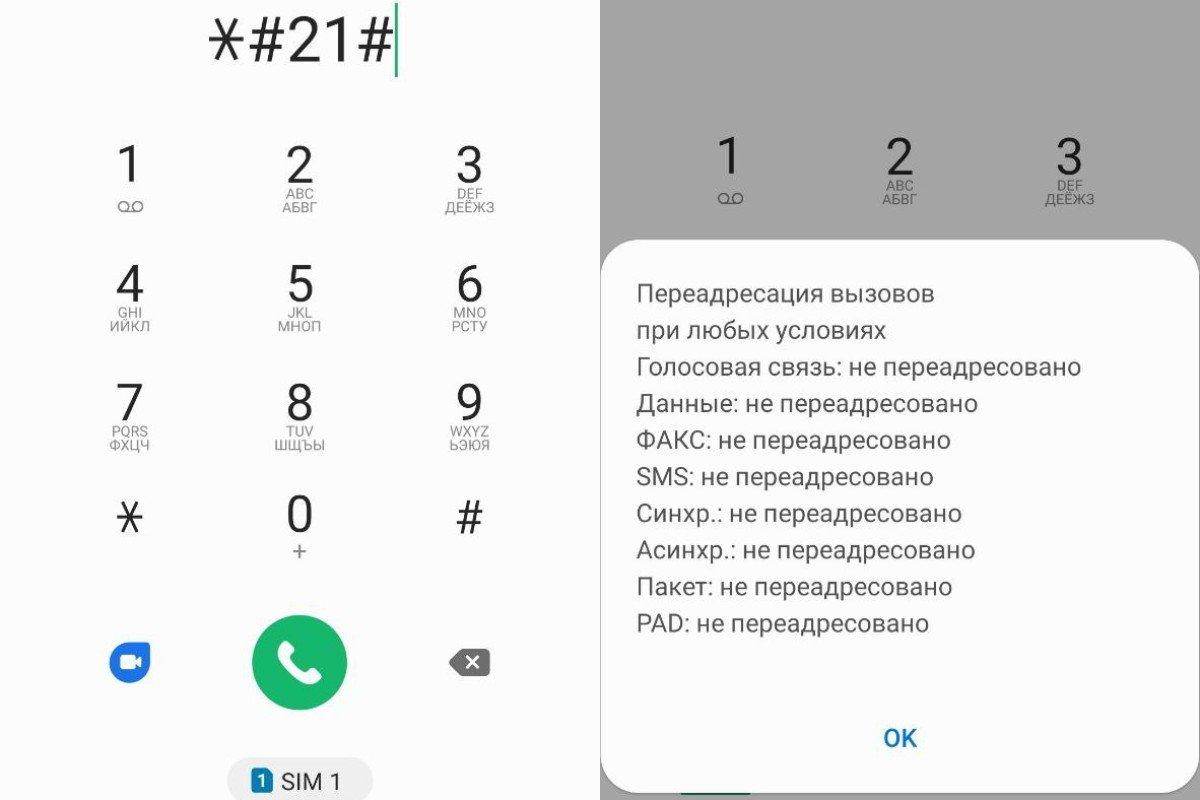
В идеале во всех пунктах должно быть написано «не переадресовано». Если в одном из пунктов указан какой-то телефонный номер, то вероятнее всего твои разговоры прослушиваются. Ниже мы расскажем, как это исправить. А пока переходим к следующему пункту.
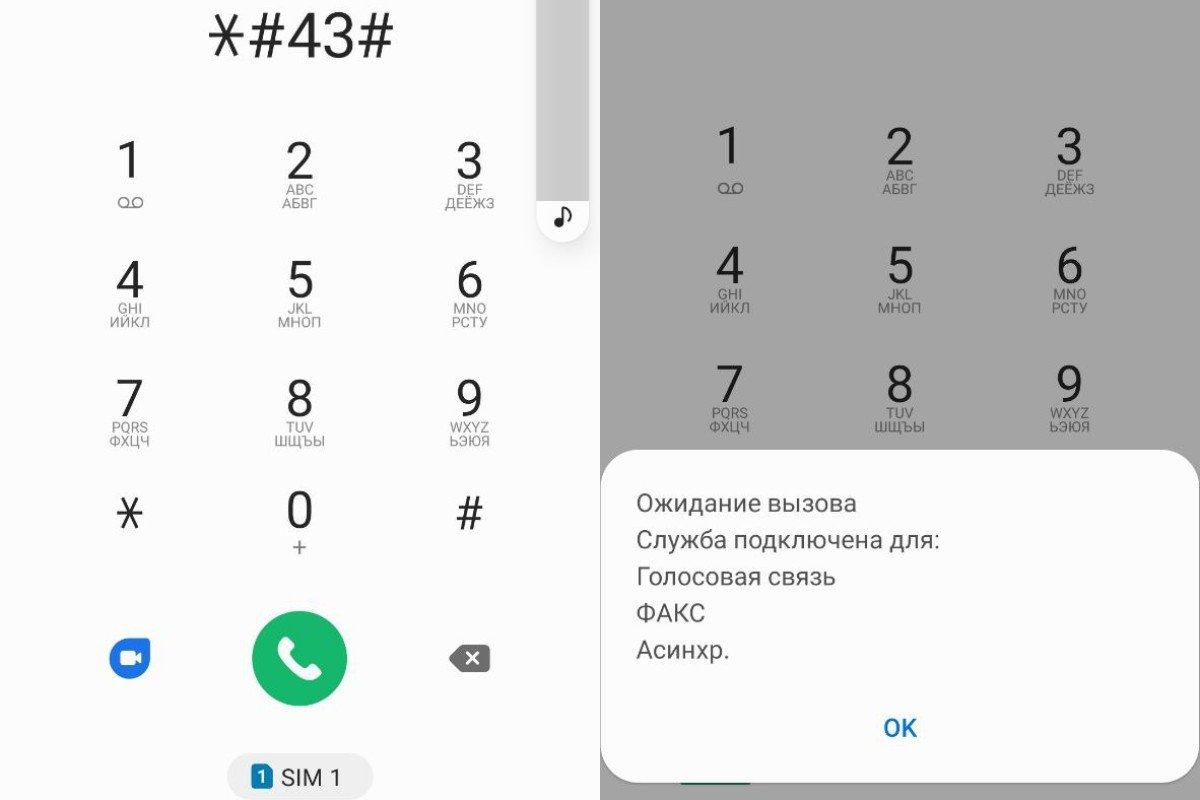
Для этого нажми «ОК» и введи команду *#43#. На экране появятся данные оператора. Если всё как на фото, то отлично. В противном случае присутствие телефонного номера может быть свидетельством прослушки.
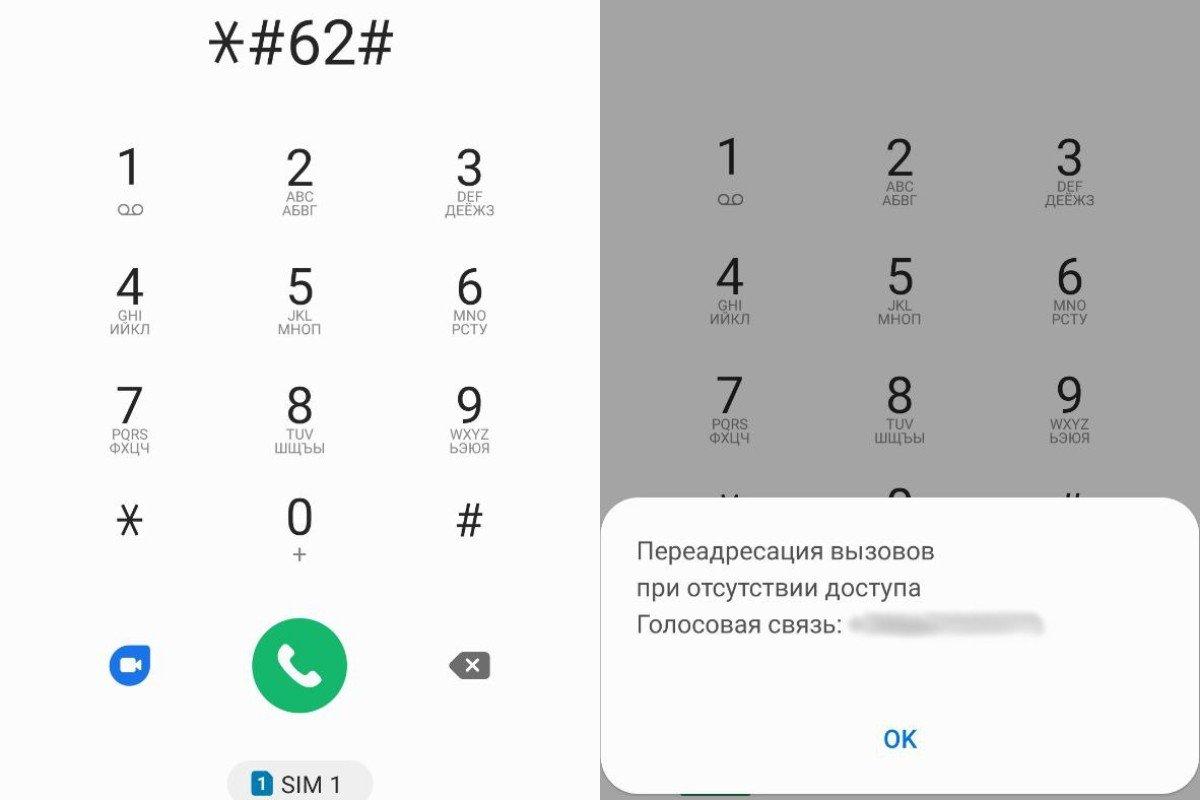
Выполним очередную проверку. Набери команду *#62#. В окне с данными о переадресации голосовой связи обычно указан номер, принадлежащий твоему оператору.
Но лучше всё же перезвонить в службу поддержки. Потому что если номер посторонний, то тебя точно прослушивают.
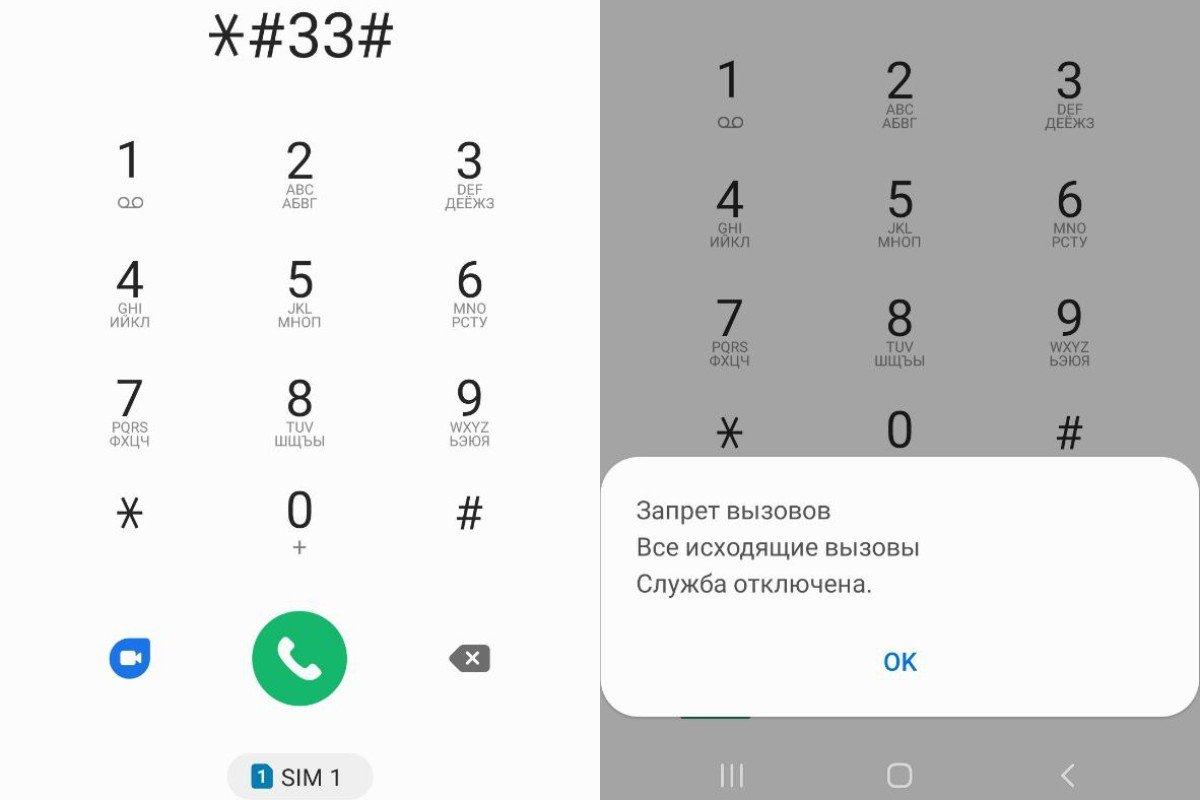
Следующая команда *#33#. Эта комбинация укажет, куда может передаваться информация с твоего телефона. Если в списке указан незнакомый сервис, его обязательно нужно отключить для конфиденциальности.
Как отключить
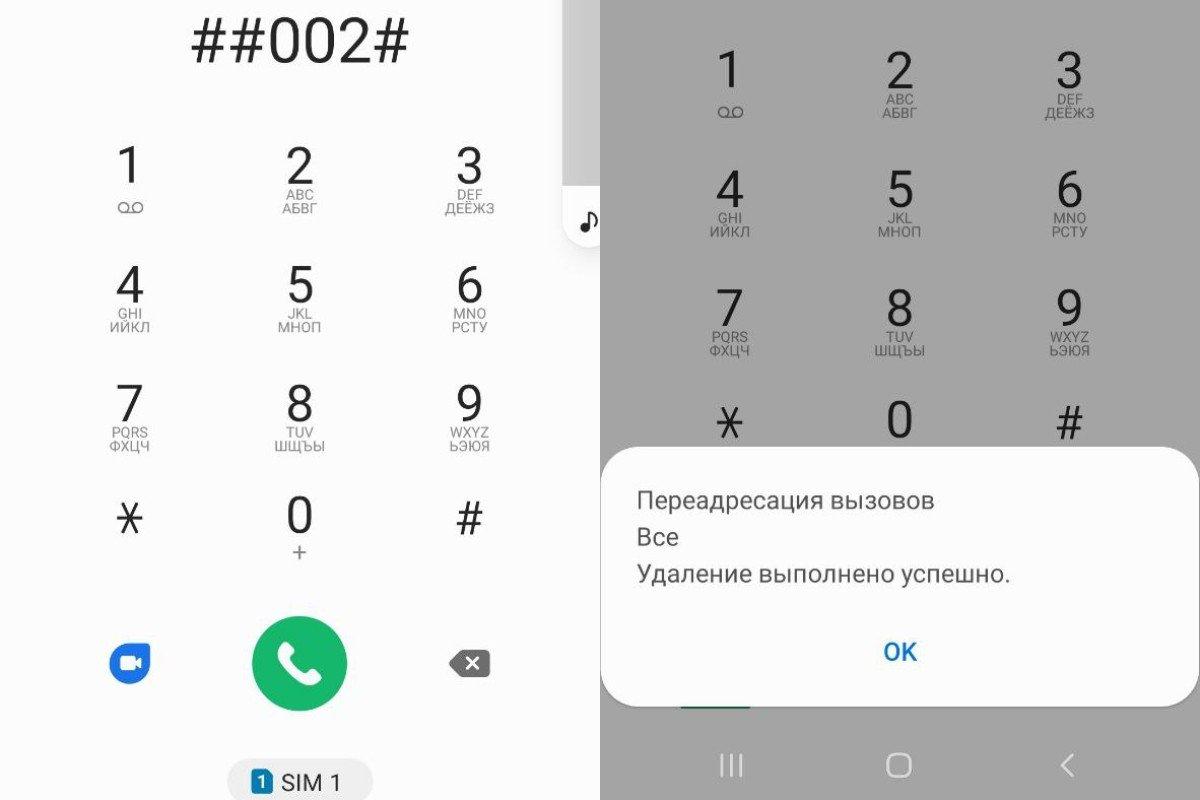
Введи команду ##002#. После небольшой паузы появится окно с сообщением, что удаление переадресации выполнено успешно. Эта команда отключает всю голосовую прослушку на телефоне. Но лучше убедиться, что это действительно так, еще раз выполнив проверку.
Прослушка через микрофон и камеру
Некоторые приложения на твоем телефоне могут подслушивать, используя для этого микрофон и камеру устройства. Заметить это довольно сложно. Поэтому настройки, о которых мы расскажем далее, очень важны.
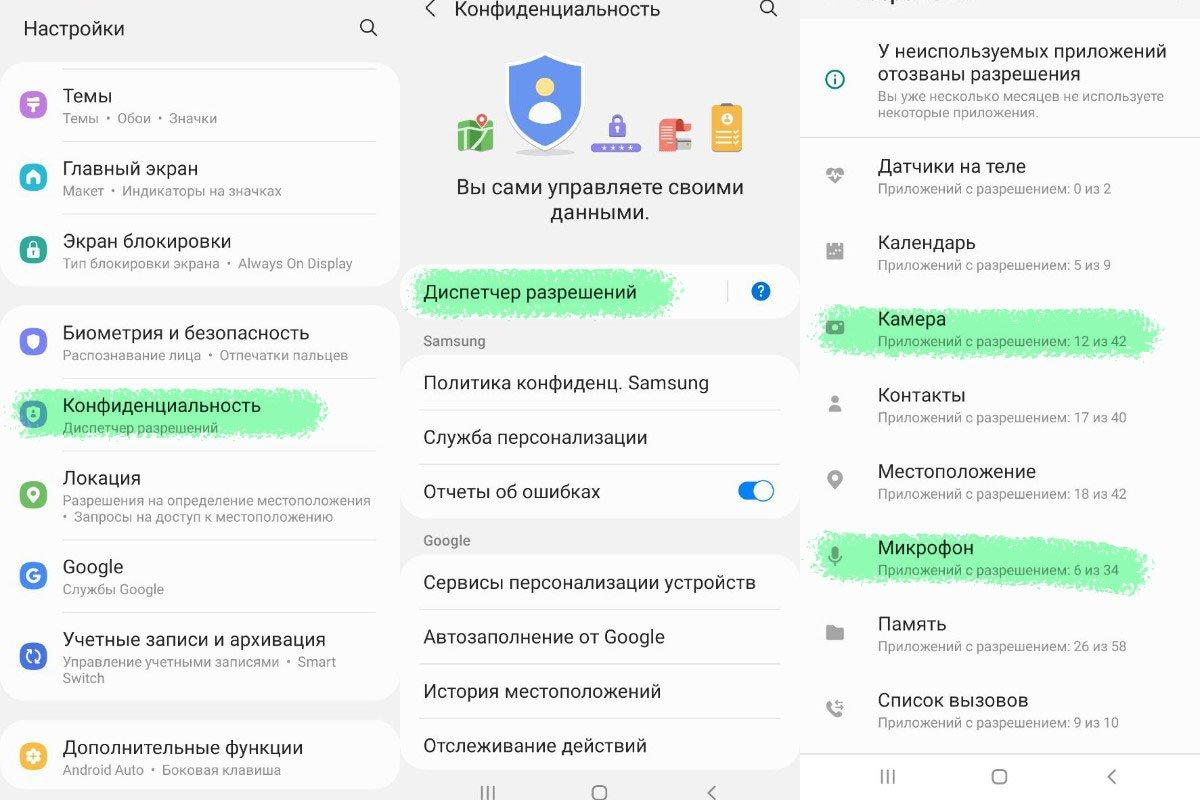
В моём Samsung они находятся здесь: Настройки —> Конфиденциальность —> Диспетчер разрешений. После установки каждого приложения желательно проверить, дано ли ему разрешение пользоваться камерой и микрофоном.
Пройдись по списку и закрой доступ для всех подозрительных программ. Ну зачем, скажи на милость, доступ к микрофону приложению «Авито»?
Учти, что для одних приложений использование камеры и микрофона однозначно нужно запретить. А для других лучше оставить при использовании или после запроса.
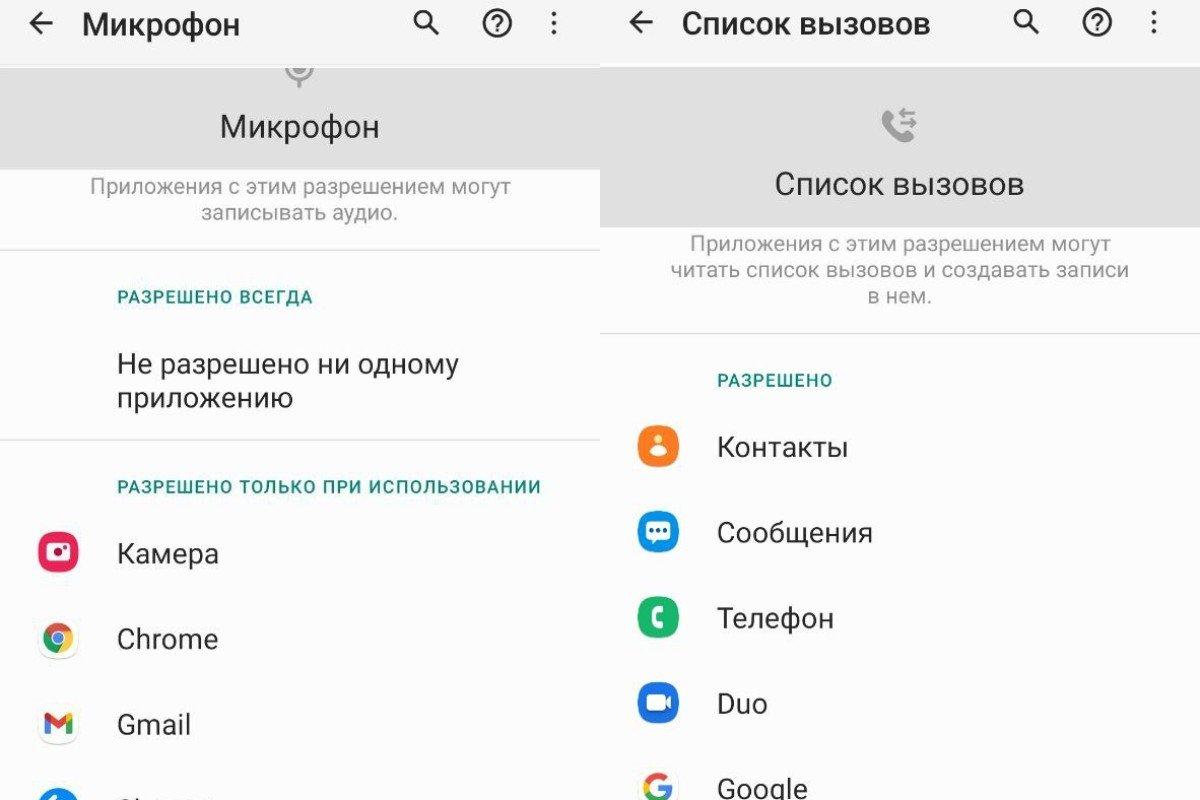
И еще две вкладки, где желательно ограничить доступ для ряда программ. Во-первых, это «Список вызовов». Ты же не хочешь пополнить своими контактами телефонные базы мошенников? Во-вторых, «Память». У кого-то эта вкладка может называться «Файлы и медиаконтент».
Совет редакции
Для тех, кто дорожит конфиденциальностью своих разговоров, но не хочет постоянно что-то проверять, у нас есть ряд рекомендаций. Они помогут защитить смартфон даже без глубоких познаний в информационной безопасности.
1. Отключи на смартфоне получение сообщений MMS.
2. Устанавливай приложения только из Google Play или Apple Store.
3. По возможности откажись от установки каких-либо игр.
4. Не отдавай смартфон в чужие руки.
5. Никогда не подключайся к бесплатному Wi-Fi в публичных местах.
Жесты на Android из нашей подборки помогут тебе получить доступ к скрытым настройкам системы, позволят быстро и с наибольшим удобством масштабировать интерфейс, работать с фотографиями и без проблем исправлять опечатки.
Эти советы будут особенно полезны владельцам смартфонов с большим экраном и тем, кому часто приходится управлять смартфоном одной рукой, например, в транспорте по дороге на работу.